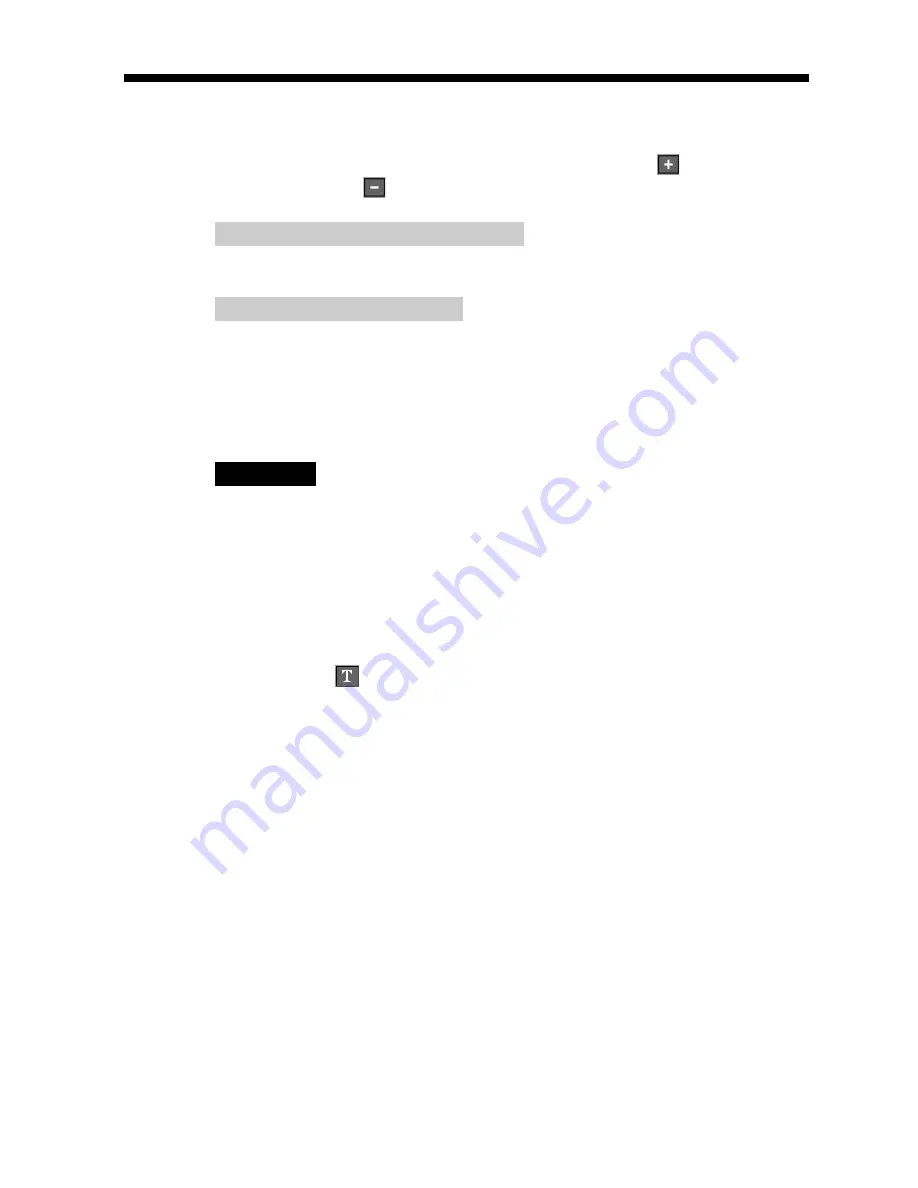
44
FR
Ajout de dessins, vignettes ou caractères (Tool)
5
Pour régler la taille des caractères, appuyez sur
pour les
agrandir ou sur
pour les diminuer.
Pour annuler la saisie de caractères
Appuyez sur [Redraw]. Les derniers caractères saisis sont effacés de l’aperçu.
Pour déplacer les caractères
Appuyez sur les flèches [
B
/
b
/
V
/
v
] pour déplacer les caractères dans le sens
souhaité.
6
Appuyez sur [ENTER].
Les caractères sont intégrés à l’image.
Remarque
Une fois que vous avez appuyé sur [ENTER], vous ne pouvez plus déplacer ou
supprimer les caractères.
7
Pour saisir les mêmes caractères, recommencez les étapes 4 à 6.
Les caractères sont collés sur l’image.
8
Pour saisir d’autres caractères, recommencez les étapes 1 à 6.
9
Appuyez sur
(outil saisie) pour désactiver le mode outil
saisie.
Vous pouvez utiliser un autre outil, quitter le menu Tool ou imprimer
l’image (page 36).
Summary of Contents for DPP--SV77
Page 95: ...95 GB Additional information ...
Page 189: ...95 FR Informations complémentaires ...
Page 283: ...95 ES Información complementaria ...
















































